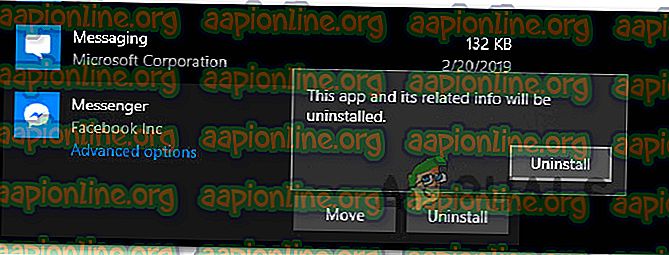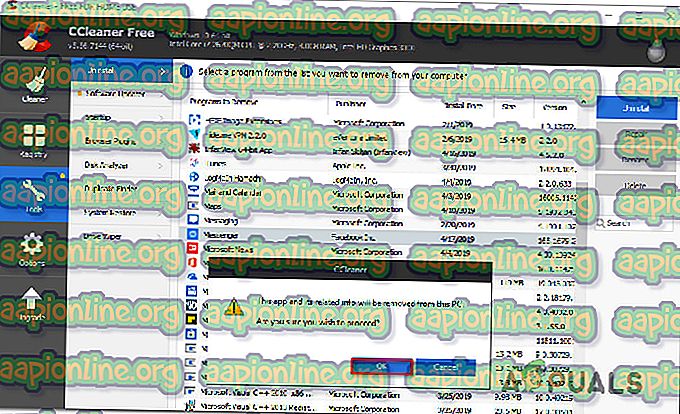Cara Menghapus Facebook Messenger di Windows 10
Beberapa pengguna Windows 10 melaporkan bahwa mereka tidak dapat menemukan cara yang jelas untuk menghapus instalan versi Facebook Messenger UWP. Setelah mereka menginstal aplikasi dari Microsoft Store, aplikasi tersebut menolak untuk dihapus instalasinya secara konvensional - tidak seperti sebagian besar aplikasi yang sebelumnya mereka unduh dari Microsoft Store.

Cara Menghapus Instalasi versi UWP Facebook Messenger
Kami menyelidiki masalah khusus ini dan sepertinya masalahnya sudah ada sejak tahun pertama setelah Windows 10 diluncurkan. Berdasarkan laporan pengguna, masalah ini terjadi dengan aplikasi Facebook Messenger UWP dan versi Beta.
Jika Anda mencari cara yang pada akhirnya akan memungkinkan Anda untuk menghapus versi desktop Facebook Messenger, artikel ini akan memberi Anda beberapa jalur yang layak. Di bawah, Anda akan menemukan kumpulan metode yang telah digunakan oleh banyak pengguna yang terkena sebelum mengelola untuk menghapus instalan Facebook Messenger.
Semua perbaikan potensial di bawah ini dikonfirmasikan untuk berfungsi, jadi silakan ikuti mana saja yang tampaknya lebih mudah didekati untuk situasi Anda saat ini dan tingkat keahlian Anda.
Metode 1: Booting dalam Mode Aman dan menghapus instalan dari Aplikasi dan Fitur
Beberapa pengguna yang terkena dampak telah melaporkan bahwa mereka hanya berhasil menyelesaikan masalah setelah me-restart komputer mereka dalam Safe Mode dan mencopot aplikasi Messenger dari layar Aplikasi dan Fitur . Dalam kebanyakan kasus, prosedur ini akan memotong segala jenis konflik yang mungkin menyebabkan masalah di tempat pertama.
Berikut panduan singkat tentang cara melakukan ini:
- Tekan tombol Windows + R untuk membuka kotak dialog Run . Kemudian, ketik " ms-settings: recovery " dan tekan Enter untuk membuka tab Recovery dari halaman Pengaturan pembaruan & Keamanan .

- Di dalam tab Recovery, gulir ke bawah ke tab Advanced startup dan klik Restart sekarang . Setelah Anda melakukan ini, komputer Anda akan restart langsung di dalam menu Startup lanjutan . Kemudian, klik Restart sekarang.

- Setelah komputer Anda restart ke menu Advanced Startup, buka Troubleshoot> Advanced Options dan klik Startup Settings .

- Komputer Anda akan restart sekali lagi, dan itu akan menampilkan menu Pengaturan Startup . Setelah Anda melihatnya, tekan tombol F4 atau tombol 4 untuk memulai PC Anda dalam mode Aman.

- Tunggu hingga urutan startup selesai.
- Setelah PC Anda masuk ke Safe Mode, tekan tombol Windows + R untuk membuka kotak dialog Run. Kemudian, ketik " ms-settings: appsfeatures " dan tekan Enter untuk membuka tab Aplikasi & Fitur dari aplikasi Pengaturan.

- Di dalam tab Aplikasi & Fitur, gulir ke bawah melalui daftar aplikasi dan temukan Messenger. Kemudian, klik Messenger dan pilih Uninstall dari tombol di bawah ini. Anda kemudian akan diminta untuk mengkonfirmasi, jadi klik tombol Uninstall sekali lagi.
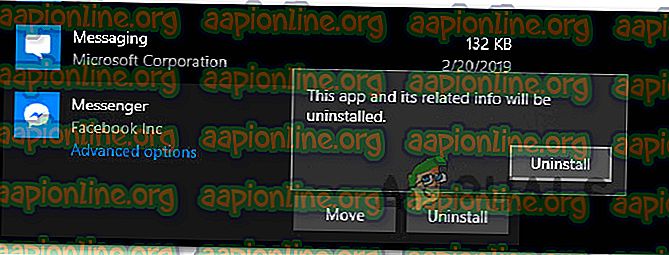
Catatan: Pastikan untuk tidak membingungkannya dengan aplikasi Olahpesan . Yang benar memiliki Facebook Inc. yang terdaftar dengan nama.
- Penghapusan instalasi harus selesai tanpa masalah.
Jika prosedur ini tidak memungkinkan Anda untuk menghapus instalasi aplikasi Messenger, lanjutkan ke metode berikutnya di bawah ini.
Metode 2: Menggunakan CCleaner untuk menghapus aplikasi Messenger UWP
Beberapa pengguna yang belum dapat menghapus aplikasi Messenger secara konvensional telah melaporkan bahwa mereka akhirnya berhasil melakukannya dengan menggunakan alat pihak ke-3.
CCleaner adalah alat pembersih otomatis yang dilengkapi dengan uninstaller yang kuat yang tahu cara menghapus aplikasi UWP yang rusak. Berikut panduan singkat tentang cara menggunakan CCleaner untuk menghapus instalasi aplikasi Messenger UWP:
- Kunjungi tautan ini (di sini ) dan klik Download Gratis untuk mengunduh installer CCleaner di komputer Anda.
- Setelah pengunduhan selesai, buka instalasi yang dapat dieksekusi dan ikuti petunjuk pada layar untuk menginstal perangkat lunak di komputer Anda.

- Setelah Ccleaner diinstal di komputer Anda, buka perangkat lunak dan klik Tools> Uninstall.
- Kemudian, gunakan panel kanan untuk menemukan Facebook messenger di antara daftar program. Setelah Anda melihatnya, klik Messenger lalu klik Uninstall. Kemudian, klik Ok untuk menghapus Facebook Messenger.
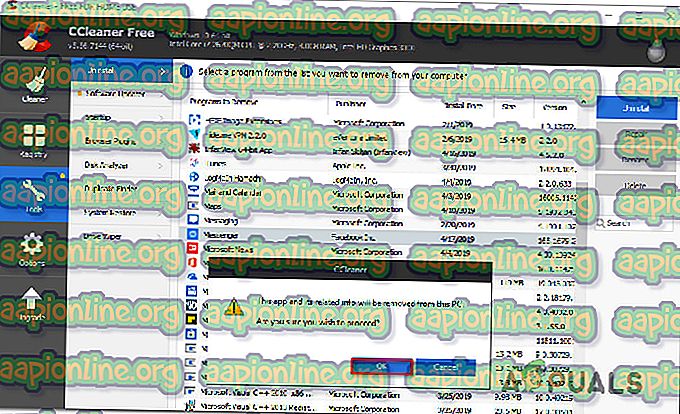
Jika metode ini tidak menyelesaikan masalah atau Anda sedang mencari cara lain untuk menghapus instalan versi Facebook Messenger UWP, pindah ke metode berikutnya di bawah ini.
Metode 3: Menggunakan Penghapus Instalasi Aplikasi Windows 10 Store
Beberapa pengguna yang terkena dampak telah melaporkan bahwa masalah ini akhirnya teratasi dan mereka berhasil menghapus versi Facebook Messenger UWP setelah menggunakan Windows Store Apps Uninstaller alih-alih prosedur menghapus instalan default.
Berikut panduan singkat tentang penggunaan Windows 10 Uninstaller untuk menyingkirkan aplikasi Facebook Messenger UWP:
- Kunjungi tautan ini (di sini ) dan klik tombol Apps-cleaner.zip di dekat Unduh .
- Setelah arsip diunduh, gunakan utilitas ekstraksi arsip seperti WinZip, WinRar atau 7Zip untuk mengekstrak isi arsip.
- Ketika konten arsip diunduh dan jika Anda versi Windows 10 berjalan pada 64 bit, klik dua kali pada exe Remove-StoreApps_X64 . Jika tidak, klik dua kali pada Remove-StoreApps_Win32 yang dapat dieksekusi.
- Setelah aplikasi diluncurkan, klik pada Get Store Apps untuk memuat semua aplikasi UWP yang tersedia.
- Pilih aplikasi Facebook Messenger dari daftar aplikasi dan klik Hapus Aplikasi yang Dipilih .